Como excluir windows.old no Windows 11
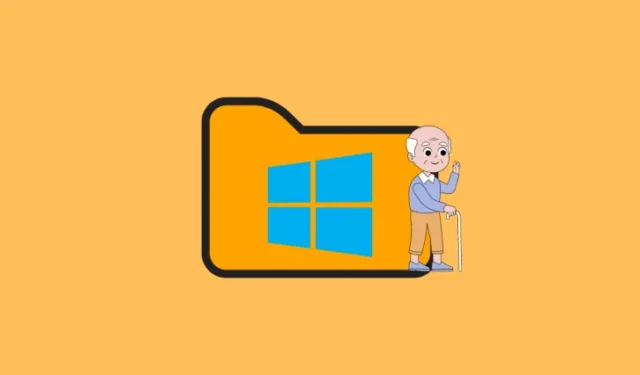
O que saber
- A pasta Windows.old na unidade de sistema C: armazena arquivos de sistema antigos de versões anteriores do Windows.
- Exclua a pasta windows.old em Configurações > Sistema > Armazenamento > Arquivos temporários > Instalação anterior do Windows > Remover arquivos .
- Como alternativa, use a ferramenta Limpeza de Disco para remover arquivos de instalação anteriores do Windows .
- Em uma instância elevada do prompt de comando, use o comando para assumir a propriedade da pasta primeiro. Depois, use o comando para excluí-la. Por fim, use o comando .
takeown /F C:\Windows.old /R /Acacls C:\Windows.old\*.* /T /grant administrators:Frmdir /S /Q C:\Windows.old\
O Windows 11 é um devorador de armazenamento. O sistema operacional em si ocupa 64 GB de espaço, mais ou menos. Com a adição de alguns aplicativos grandes, arquivos pessoais e atualizações do sistema operacional, você vai acabar ficando sem espaço mais cedo do que imagina o que fazer a respeito.
Se você tem caçado arquivos e pastas para excluir na unidade do seu sistema, você pode ter se deparado com uma pasta aparentemente inócua windows.old. Infelizmente, não é possível excluí-la simplesmente pressionando a Deletetecla. Mas o que há de tão especial nessa pasta? Por que ela ocupa tanto espaço? E como você pode excluí-la e recuperar algum espaço de armazenamento precioso? Continue lendo para saber mais.
O que é windows.old?
A pasta windows.old é criada sempre que você atualiza o Windows para uma nova versão. Ela se torna o lar da versão antiga que inclui arquivos temporários, arquivos de sistema e alguns arquivos pessoais. Isso é para que você possa reverter para a versão anterior do Windows, se necessário. Mas se tudo estiver funcionando bem e você não planeja voltar para a versão mais antiga, é melhor se livrar dessa pasta e recuperar algum espaço.
Embora o Windows remova automaticamente a pasta windows.old 30 dias após sua criação, se você precisar desse espaço agora, os métodos a seguir ajudarão você a se livrar dele completamente.
3 maneiras de excluir windows.old no Windows 11
Todos os métodos fornecidos abaixo são bem simples de executar. Use qualquer um deles para excluir a pasta windows.old no Windows 11.
Método 1: Usando o Storage Sense
- Abra o aplicativo Configurações (pressione
Win+I) e selecione Sistema à esquerda. - À direita, selecione Armazenamento.
- Aguarde até que o espaço em disco seja analisado. Uma vez feito isso, clique em Arquivos temporários .
- Será mostrada uma lista de itens que não são mais necessários e podem ser excluídos sem problemas. Aqui, selecione Previous Windows Installation .
- Clique em Remover arquivos na parte superior.
Aqui está um guia em vídeo para fácil referência.
Método 2: Usando a Limpeza de Disco
Disk Cleanup é outra ferramenta que você pode usar para remover a pasta windows.old, bem como outros arquivos estranhos pendurados. Ela está no Windows há mais tempo do que a opção Storage sense, relativamente recente, mas funciona tão bem quanto.
- Pressione Iniciar, digite Limpeza de Disco e inicie a ferramenta do sistema.
- Como alternativa, pressione Win+ R para abrir a caixa EXECUTAR, digite cleanmgr e pressione Enter.
- Selecione a unidade do sistema.
- Clique em Limpar arquivos do sistema .
- Aqui, encontre e selecione a opção Instalação Anterior do Windows para excluir. Você também pode selecionar outros arquivos temporários que o Windows recomenda que você exclua.
- Clique em OK .
- Clique em Excluir arquivos para confirmar.
- Aguarde a exclusão dos arquivos. Sua pasta windows.old deve ter desaparecido agora.
Aqui está um guia em vídeo para fácil referência.
Método 3: Usando o Prompt de Comando
Para usuários avançados, os aplicativos de terminal funcionam para se livrar da pasta windows.old também. Veja como:
- Abra uma instância elevada do prompt de comando (Executar como administrador).
- Digite e insira o seguinte comando:
takeown /F C:\Windows.old /R /A
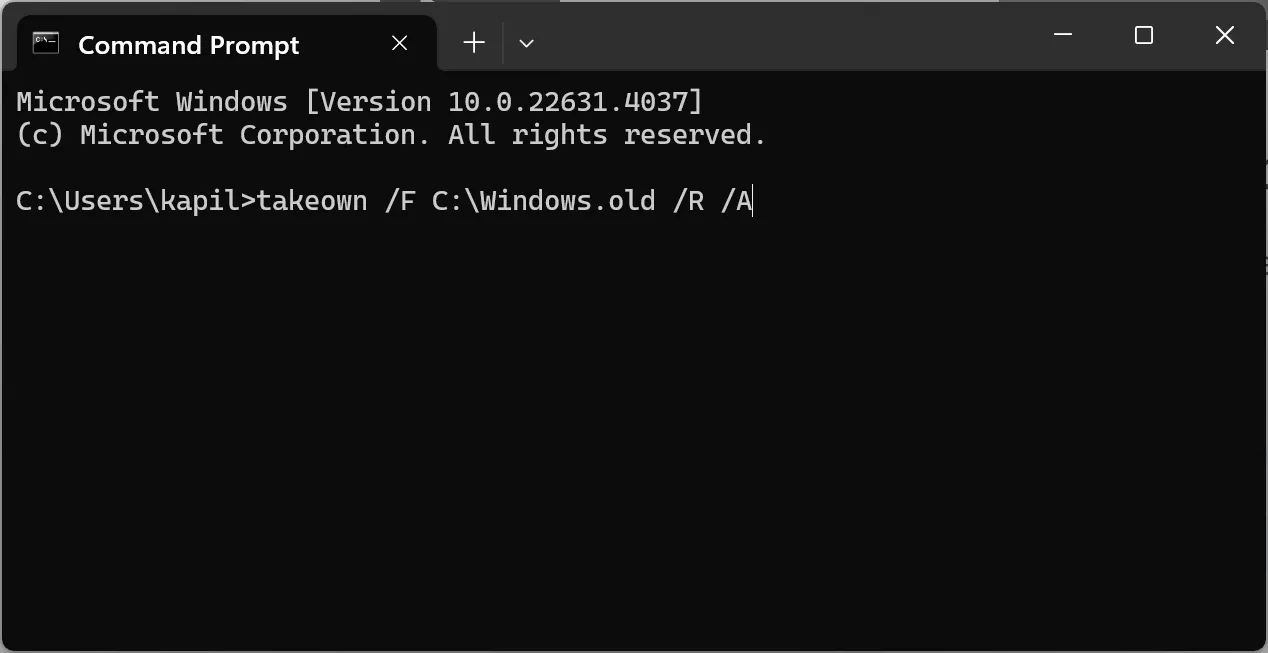
- Quando solicitado, digite
Y. - Isso permitirá que você assuma a propriedade da pasta windows.old para que ela possa ser excluída facilmente.
- Agora digite este comando:
cacls C:\Windows.old\*.* /T /grant administrators:F
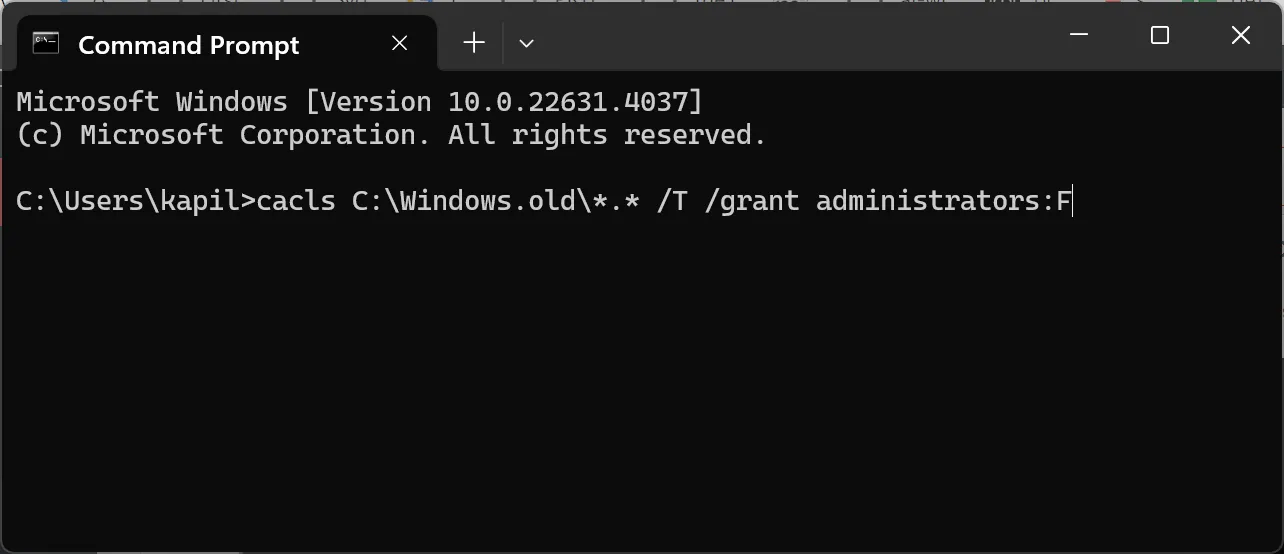
- Por fim, digite o seguinte comando:
rmdir /S /Q C:\Windows.old\
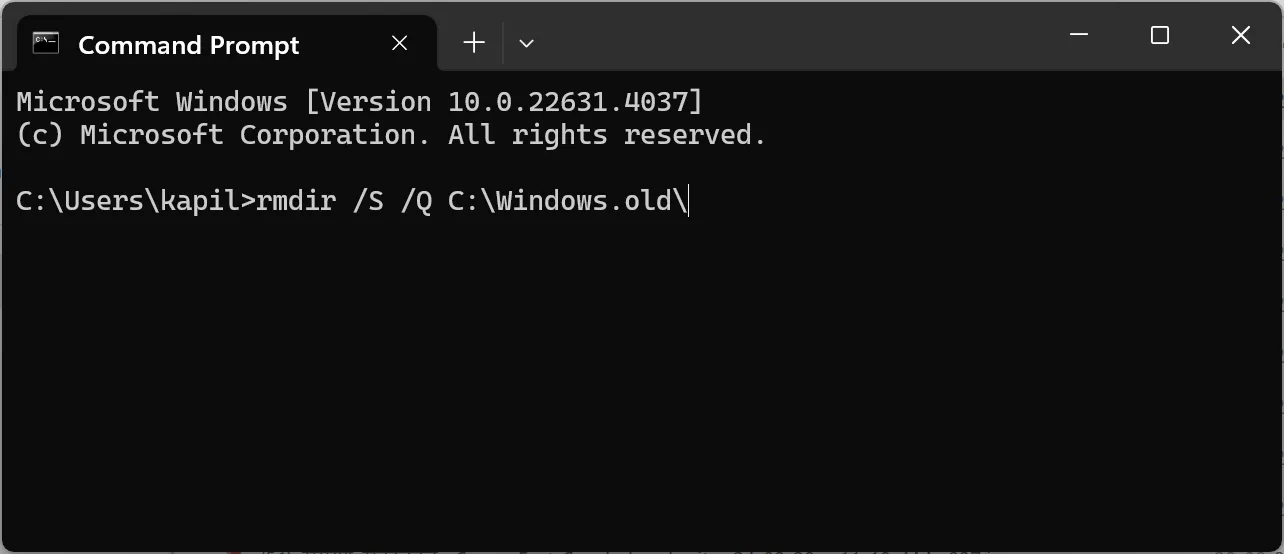
E assim, você teria removido a pasta windows.old do seu PC . Esperamos que você tenha conseguido recuperar espaço de armazenamento precioso excluindo a pasta windows.old, bem como outros arquivos temporários que o Windows não requer mais. Até a próxima.



Deixe um comentário